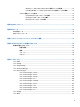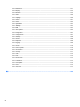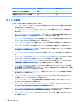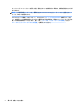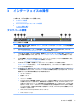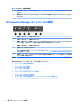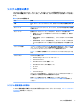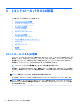HP ThinPro 5.2 --Administrator Guide
Table Of Contents
- ようこそ
- お使いになる前に
- インターフェイスの操作
- [コントロール パネル]の設定
- 共通の接続設定
- Citrix接続
- RDP接続
- VMware Horizon View接続
- Web Browser接続
- その他の接続インターフェイス(HP ThinProの構成のみ)
- HP Smart Client Services
- [Profile Editor]の使用
- トラブルシューティング
- USBのアップデート
- BIOSツール
- フラッシュ ドライブ パーティションのサイズ変更
- HP Smart Zeroログイン画面のカスタマイズ
- レジストリ キー
- root > Audio
- root > CertMgr
- root > ComponentMgr
- root > ConnectionManager
- root > ConnectionType
- root > CpuMgr
- root > DHCP
- root > Dashboard
- root > Display
- root > Network
- root > SCIM
- root > ScepMgr
- root > Search
- root > Serial
- root > SystemInfo
- root > TaskMgr
- root > USB
- root > auto-update
- root > background
- root > config-wizard
- root > desktop
- root > entries
- root > keyboard
- root > logging
- root > mouse
- root > restore-points
- root > screensaver
- root > security
- root > sshd
- root > time
- root > touchscreen
- root > translation
- root > usb-update
- root > users
- root > vncserver
- 索引
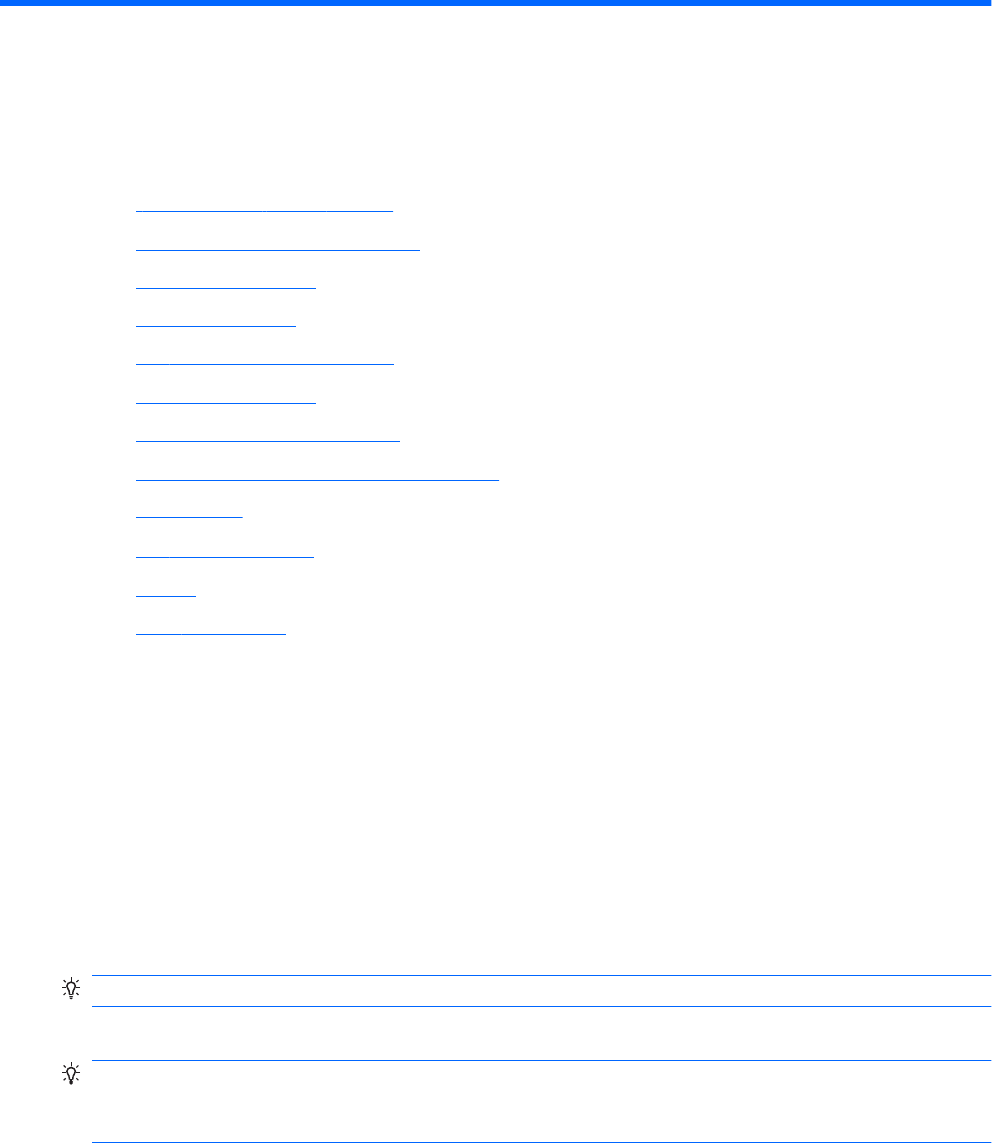
4
[コントロール パネル]の設定
この章では、以下の項目について説明します。
●
[コントロール パネル]の概要
●
クライアント アグリゲーション
●
ディスプレイの設定
●
プリンターの設定
●
USB デバイスのリダイレクト
●
ネットワークの設定
●
コンポーネント マネージャー
●
ThinPro の構成(カスタマイズ センター)
●
HP ThinState
●
VNC シャドウイング
●
証明書
●
DHCP オプション
[コントロール パネル]の概要
[コントロール パネル]は、Thin Client を構成するためのユーティリティへのアクセスを提供します。管
理者モードでは、それらのすべてのユーティリティにアクセスできます。ユーザー モードのときは、
管理者によってユーザーが使用できるように設定されたユーティリティにのみアクセスできます。
管理者モードとユーザー モードを切り替えるには、以下の操作を行います。
▲
[コントロール パネル]で[管理者/ユーザー モード切り替え]を選択します。
管理者モードに初めて切り替えるときに、管理者パスワードを設定するよう求めるメッセージが表示
されます。管理者パスワードは、その後毎回管理者モードに切り替えるたびに入力する必要がありま
す。
ヒント:
管理者モードのときは、画面が赤色の枠線で囲まれます。
以下の表に、各メニュー カテゴリで利用できる[コントロール パネル]のユーティリティを示します。
ヒント:
標準ユーザーがアクセスできるユーティリティを指定するには、[コントロール パネル]で
[セットアップ]→[ThinPro の構成]の順に選択し、[アプリケーション]リストでユーティリティを選択
または選択解除します。
8
第 4 章 [コントロール パネル]の設定